[ad_1]
Votre PC est actuellement en cours d’exécution sous Windows 11 Famille et vous voulez migrer vers Windows 11 Professionnel ? Vous êtes au bon endroit! Dans ce tutoriel, nous verrons ensemble comment passer de Windows 11 Famille à Windows 11 Professionnel sans réinstaller le système, à l’aide d’une clé principale de produit ou via le Microsoft Store. Suivez le guide!
Quelles sont les différences entre Windows 11 Famille et Windows 11 Professionnel ?
Tout d’abord, disons que Windows 11 Home est plutôt conçu pour les utilisateurs ordinaires (pour un usage domestique), tandis que Windows 11 Pro a été conçu pour les utilisateurs professionnels.
Windows 11 Home et Windows 11 Pro sont deux versions différentes du système d’exploitation de Microsoft. Ils ont quelques similitudes, mais aussi des différences notables.
En effet, Windows 11 Professionnel inclut des fonctionnalités qui ne sont pas disponibles dans l’édition familiale. Par exemple, il inclut BitLocker, une fonctionnalité qui permet de chiffrer vos données pour les protéger. Il comprend également la fonction Bureau à distance, qui vous permet de vous connecter à distance à un autre ordinateur et de le contrôler comme si vous étiez assis devant lui.
En outre, Windows 11 Professionnel inclut un certain nombre de fonctionnalités spécifiques à l’entreprise, conçues pour gérer et sécuriser vos systèmes informatiques mieux que les éditions familiales de Windows 11. Par exemple, vous pouvez modifier les paramètres de contrôle des comptes d’utilisateurs, installer et gérer des comptes d’administrateur temporaires, configurer des options de confidentialité plus granulaires ou activer le regroupement des mises à jour Windows.
Dans l’ensemble, Windows 11 Professionnel offre plus de fonctionnalités que Windows 11 Famille, ce qui le rend plus adapté aux entreprises qu’aux utilisateurs individuels. Pour plus d’informations sur les fonctionnalités des deux versions, je vous invite à consultez cette page.
Méthode 1: Utilisation d’une clé principale de produit
Pour passer de Windows 11 Famille à Windows 11 Professionnel sans réinstaller le système et à l’aide d’une clé principale de produit, procédez comme suit :
1. Ouvrez l’application Paramètres. Pour ce faire, cliquez sur le menu Démarrer, puis cliquez sur » Paramètres » ou utilisez le raccourci clavier Windows + Je.
2. Dans les paramètres, cliquez sur » Système « dans le volet gauche, puis cliquez sur » Activation » à droite.
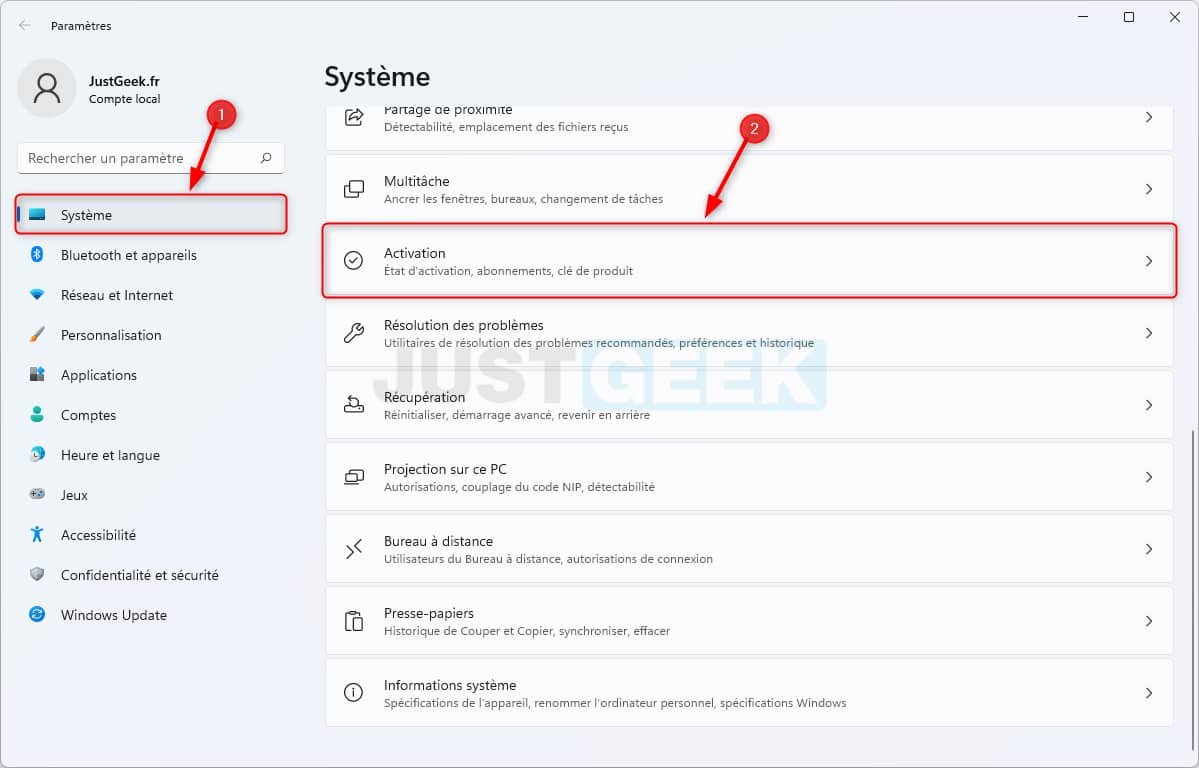
3. Puis, à partir de la fenêtre » Activation », cliquez sur le bouton Modifier « pour modifier la clé de produit Windows 11.

4. Une nouvelle fenêtre s’ouvrira alors à partir de laquelle vous devez entrez une clé de produit Windows 11 Professionnel, puis cliquez sur » Prochain ».
Après cela, tout ce que vous avez à faire est d’acheter une clé de produit Windows 10 Pro pour activer définitivement le système, car je vous rappelle qu’une clé de produit Windows 10 Pro vous permet également d’activer Windows 11 Pro.

5. Confirmez la mise à niveau de votre édition de Windows 11 en cliquant sur le bouton » Commencer ».
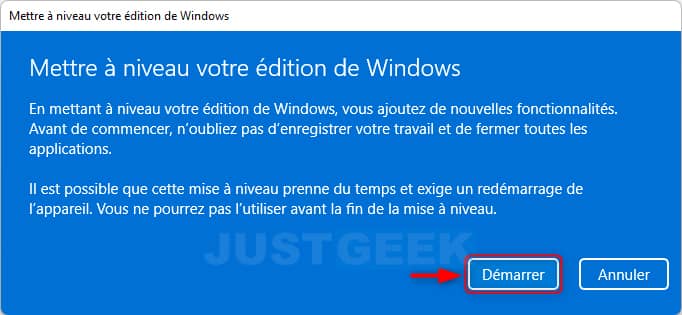
6. Attendez quelques instants pendant la préparation de la mise à niveau…

7. Si, à la fin de la préparation de la mise à niveau, vous obtenez le message d’erreur suivant : » Impossible de mettre à niveau votre édition. Nous ne pouvons pas activer Windows sur cet appareil car vous ne disposez pas d’une clé de produit ou d’une licence numérique valide. ». Cliquez sur » Fermer », alors redémarrez votre PC immédiatement.

8. Au redémaLes nouvelles fonctionnalités de Windows 11 Pro s’installeront sur votre PC. Encore une fois, attendez quelques secondes…

9. Une fois redémarré, vous constaterez que le mise à niveau vers Windows 11 Professionnel a été complété avec succès

✅ C’est tout ! Maintenant vous savez comment migrer de Windows 11 Famille vers Windows 11 Professionnel à l’aide d’une clé principale de produit.
Méthode n ° 2: via le Microsoft Store
Pour passer de Windows 11 Famille à Windows 11 Professionnel sans réinstaller le système via le Microsoft Store, procédez comme suit :
1. Ouvrez l’application Paramètres. Pour ce faire, cliquez sur le menu Démarrer, puis cliquez sur » Paramètres » ou utilisez le raccourci clavier Windows + Je.
2. Dans les paramètres, cliquez sur » Système « dans le volet gauche, puis cliquez sur » Activation » à droite.
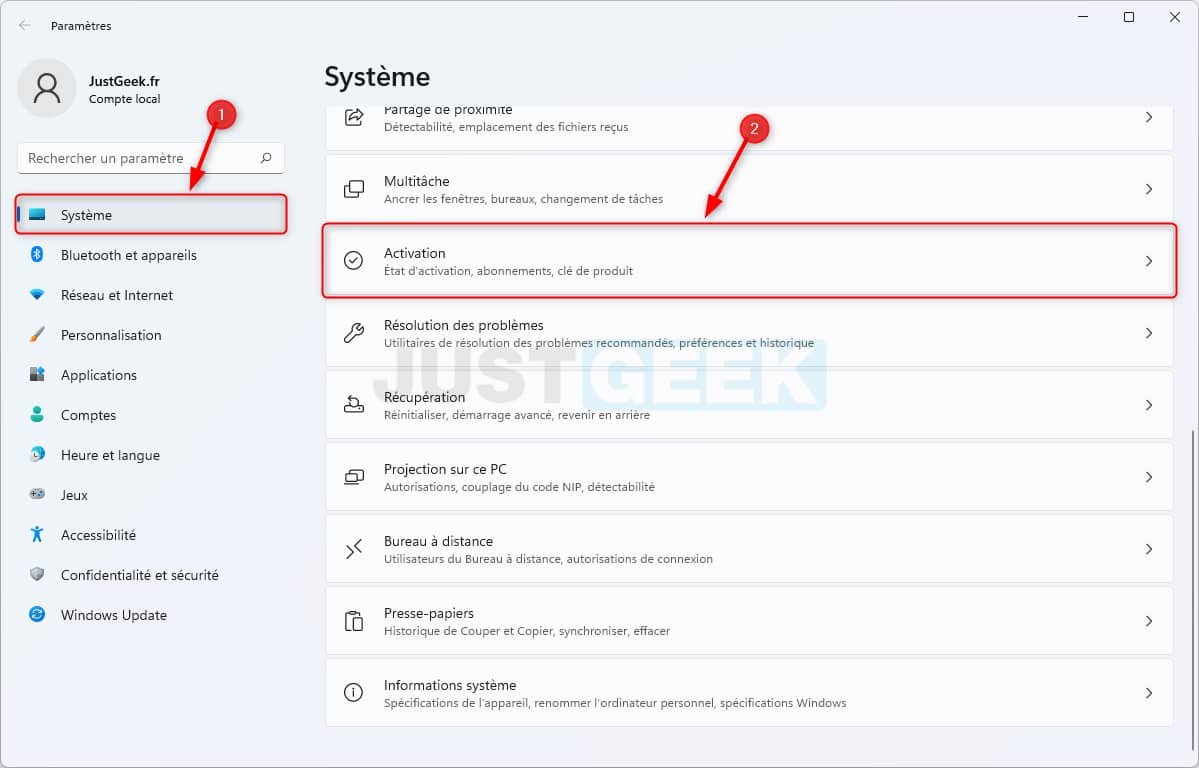
3. À côté de » Obtenir une nouvelle licence dans l’application Microsoft Store « , cliquez sur » Magasin ouvert ».
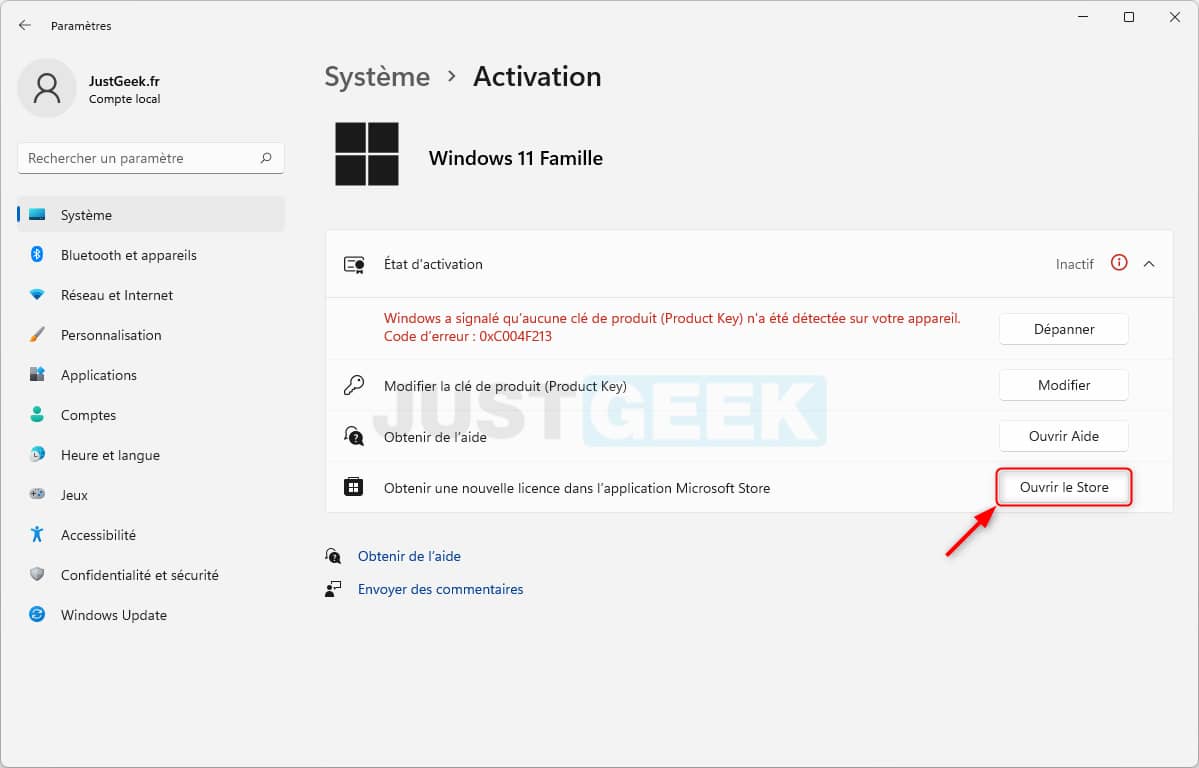
4. Ensuite, cliquez sur » Mise à jour vers une version professionnelle ».
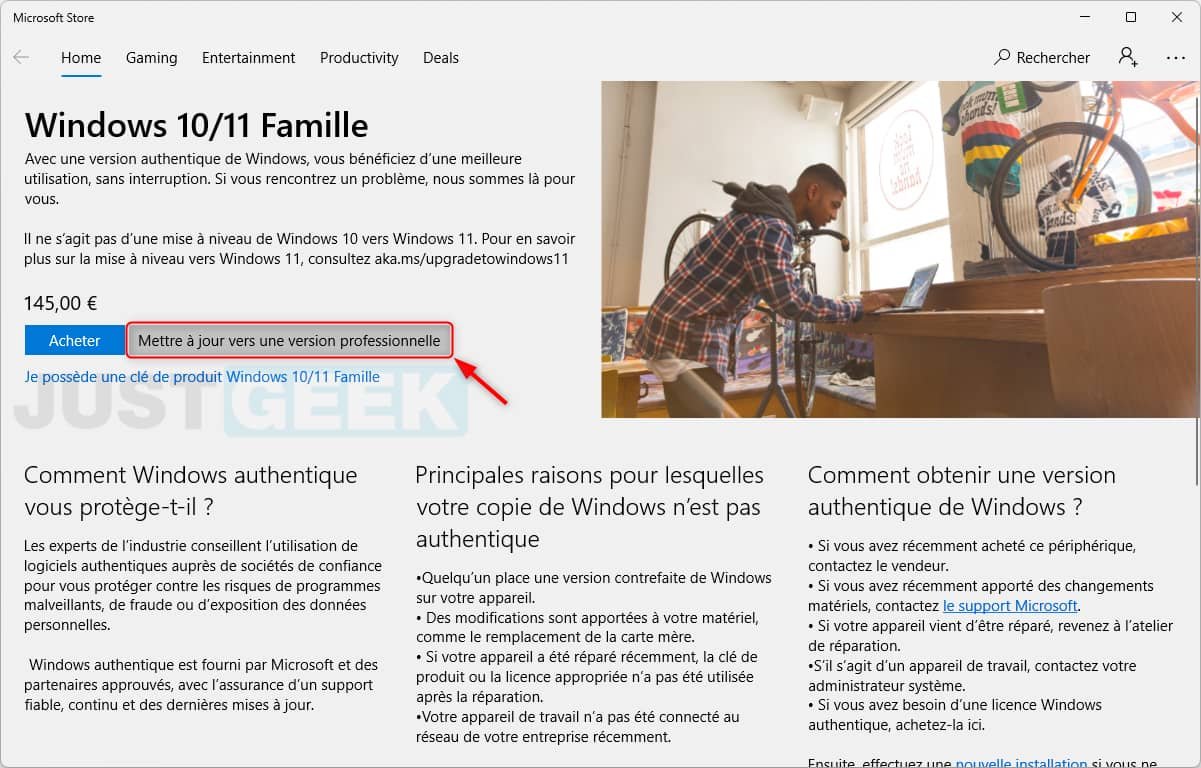
5. Vous êtes alors informé que la clé de produit Windows 11 Pro vous coûtera 259 euros. Cliquez sur le bouton » Acheter ».

6. Ensuite, laissez-vous guider à travers les étapes d’achat de la clé de produit et de mise à niveau de Windows 11 Home vers Windows 11 Pro.
✅ Après cela, votre ordinateur migrera automatiquement vers Windows 11 Pro avec la licence activée.
( function( d, s, id ) {
var js, fjs = d.getElementsByTagName( s )[0];
if ( d.getElementById( id ) ) return;
js = d.createElement( s ); js.id = id;
js.src = « //connect.facebook.net/fr_FR/sdk.js#xfbml=1&version=v2.5&appId=305449883698649 »;
fjs.parentNode.insertBefore( js, fjs );
}( document, ‘script’, ‘facebook-jssdk’ ) );
[ad_2]
Source link












































